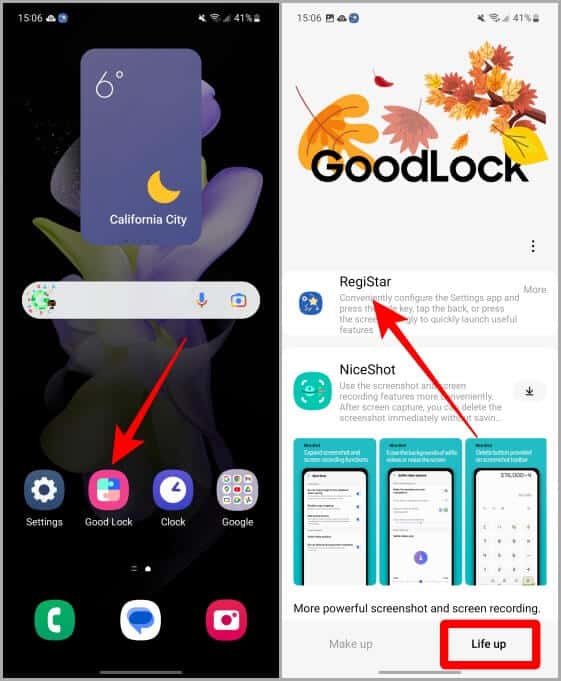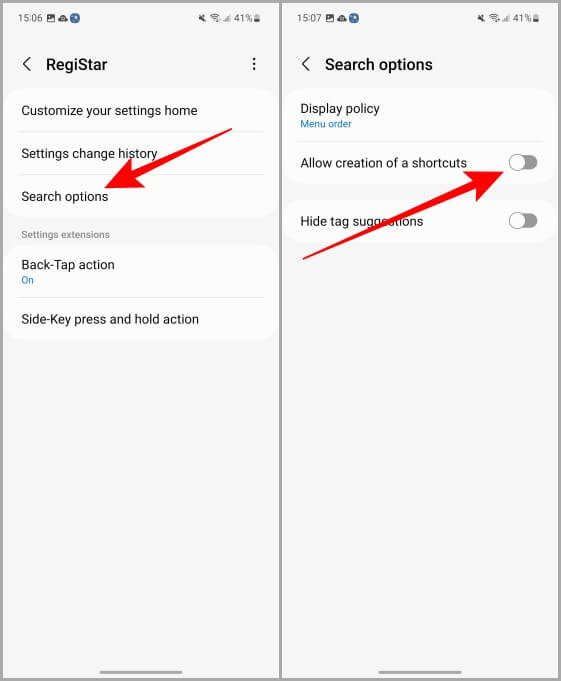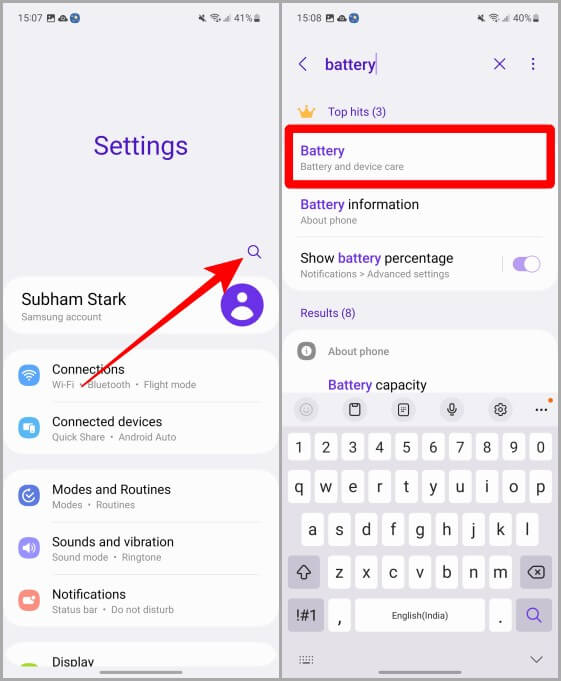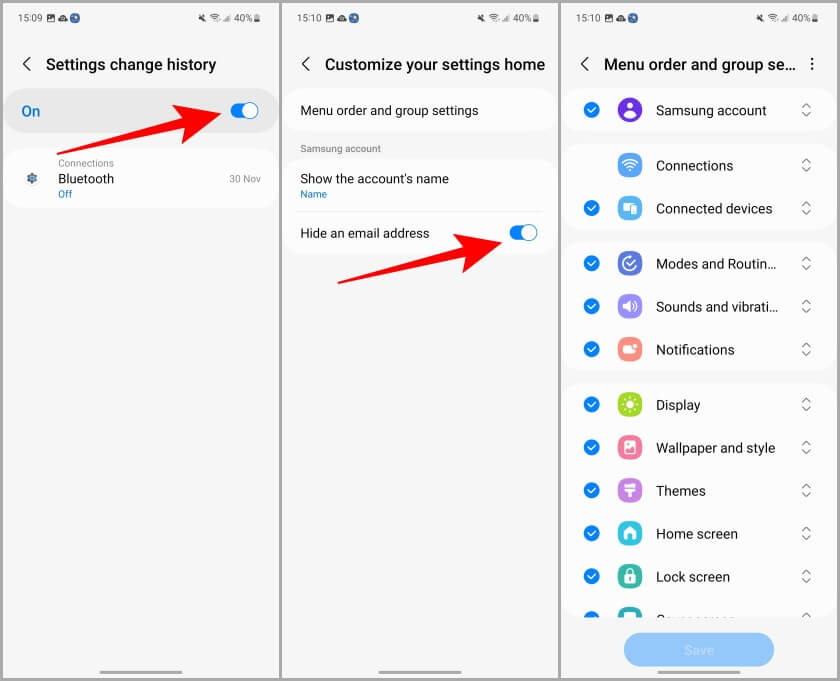Comment ajouter un raccourci Paramètres à l'écran d'accueil sur les téléphones Samsung Galaxy
Entrer dans les paramètres et essayer de trouver vos options préférées est un gâchis. Sinon, pourquoi ne pas créer un raccourci vers vos paramètres les plus utilisés et y accéder en un seul clic directement depuis l'écran d'accueil de votre téléphone ? Voici donc un guide expliquant comment ajouter un raccourci vers les paramètres sur l'écran d'accueil de votre téléphone Galaxy.
Remarque : Samsung a supprimé l'outil de raccourci des paramètres par défaut il y a longtemps. Il est disponible sur les téléphones Android Pixel. Depuis lors, de nombreuses personnes recherchent une solution. Enfin, Samsung incarne ce genre avec son application Good Lock.
Ajouter un raccourci de paramètres à l'écran d'accueil
Pour ajouter un raccourci vers un paramètre sur l'écran d'accueil comme au début, vous devez Installez l'application Good Lock depuis le Galaxy Store Puis à l'intérieur de cette application, installez le module RegiStar. Une fois que vous avez terminé, continuez à lire ci-dessous.
Activer le paramètre Raccourcis dans Good Lock
Voyons comment activer la création de raccourcis dans l'application Good Lock à l'aide de RegiStar.
1. Aller à Bonne application de verrouillage sur votre téléphone Galaxy et appuyez sur pour le déverrouiller.
2. Aller à Onglet Life up , Et cliquez sur RegStar.
3. Une fois ouvert RegStar , Cliquez Options de recherche.
4. Activez la bascule à côté de Autoriser Créer des raccourcis.
Conseil de pro : si vous n'aimez pas les suggestions de balises dans la section de recherche de l'application Paramètres, activez la bascule Masquer les suggestions de balises pour vous en débarrasser définitivement.
Conseil de pro : Good Lock peut également être utilisé pour activer d'autres fonctionnalités. Par exemple, vous pouvez désormais utiliser les fonctionnalités de double pression et de triple pression comme sur l'iPhone pour lancer des applications et des services sans déverrouiller votre téléphone le soir.
Ajouter un raccourci de paramètres sur Galaxy Phone
Le raccourci Paramètres est littéralement l'une des meilleures fonctionnalités cachées d'un téléphone Samsung Galaxy. Disons que vous voulez toujours garder une trace de la batterie de votre téléphone et passer par l'application Paramètres chaque fois que vous êtes en désordre. Voyons comment ajouter le raccourci des paramètres de la batterie à l'écran d'accueil.
Remarque : Avant de continuer, assurez-vous que la création de raccourcis est activée en suivant les étapes ci-dessus.
1. Allez dans « l'application »Paramètres«Cliquez pour l'ouvrir.
2. Clique sur Icône de recherche (Icône loupe).
3. Écrivez un nom Configuration pour lequel vous souhaitez créer un raccourci, et une fois les résultats affichés, appuyez longuement dessus. Dans cet exemple, ce serait la batterie.
4. Une fenêtre contextuelle apparaîtra avec le nom Ajouter à l'écran d'accueil. Clique sur Ajouter un bouton.
Et maintenant, lorsque vous accédez à l'écran d'accueil, vous trouverez un raccourci Réglage de la batterie هناك.
Conseils supplémentaires
RegiStar est un module polyvalent pour personnaliser votre téléphone Samsung Galaxy. Jetons un coup d'œil à certaines des choses intéressantes que RegiStar peut faire.
1. Aller à Good Lock > Life up > RegiStar > Historique des modifications des paramètres Pour conserver une trace de chaque paramètre modifié sur votre téléphone.
2. Aller à Good Lock> Life up> RegiStar> Personnalisez vos paramètres principaux > Activer à Masquer l'adresse e-mail Pour masquer l'adresse e-mail de votre compte Samsung sur la page des paramètres.
3. Aller à Good Lock> Life up> RegiStar> Personnaliser les paramètres principaux> Organiser les paramètres de menu et de groupe pour réorganiser toutes les options de paramètres. Vous pouvez également masquer certaines options de configuration en cliquant sur le signe dièse devant son nom.
Personnalisation du téléphone Galaxy
Avec l'application Good Lock, vous pouvez faire beaucoup plus avec votre téléphone Samsung Galaxy. Ce ne sont que des personnalisations au niveau de la surface. Allez-y et créez autant de raccourcis que vous le souhaitez, il n'y a plus de limite maintenant, tout comme Galaxy. J'espère que ce guide vous a aidé à créer et à ajouter un raccourci pour un paramètre sur l'écran d'accueil de votre téléphone Galaxy, tout comme les versions précédentes des téléphones Samsung Galaxy.
Saviez-vous que vous pouvez appuyer deux fois sur l'écran d'accueil du Samsung Galaxy pour le verrouiller ? Apprenez maintenant.